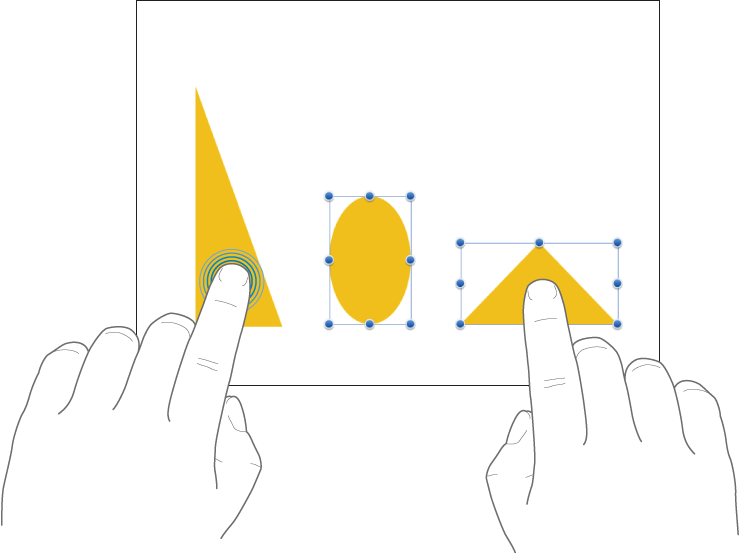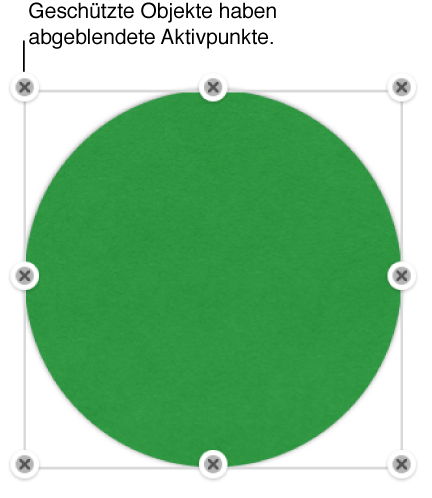Objekte in Ebenen anordnen
Objekte und Text können überlagert werden, um Teile eines Objekts zu verbergen, oder um eine Tiefenwirkung zu erzielen. Wenn Sie mehrere Objekte oder Text und Objekte übereinander in Ebenen stapeln, können Sie festlegen, wie die Objekte in diesem Stapel angeordnet sind.
Wählen Sie ein Objekt aus und überlagern Sie es anschließend mit einem oder mehreren anderen Objekten.
Tippen Sie auf
 und anschließend auf „Anordnen“ (oben im Informationsfenster). Bewegen Sie den Regler „Nach hinten/vorn bewegen“.
und anschließend auf „Anordnen“ (oben im Informationsfenster). Bewegen Sie den Regler „Nach hinten/vorn bewegen“.